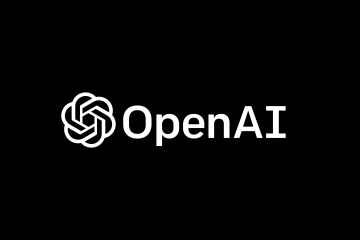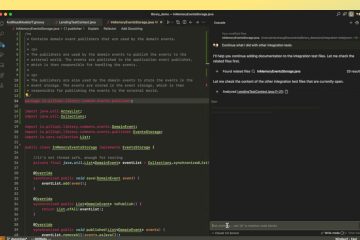Si bien Windows 11 está ganando popularidad por su diseño elegante y funciones mejoradas, no es inmune a errores como cualquier otro sistema operativo. Los usuarios pueden encontrar este código de error 0x8096002A.
Según el mensaje de error, 0x8096002A: No hay descripción del error disponible. El problema ocurre cuando intentas ejecutar un juego que requiere que extraigas todos los archivos antes de poder jugar.
Entonces, si también tienes este error, tenemos algunas soluciones para ti. Puede solucionarlo fácilmente utilizando las correcciones que mencionamos a continuación.
Tabla de contenido
¿Qué es el error 0x8096002A?
Indica que hay un problema con el archivo permisos o acceso en el sistema operativo Windows cuando se encuentra el código de error 0x8096002A. Si intenta copiar o mover archivos de una ubicación a otra, es posible que reciba este código de error.
Esto generalmente indica que el usuario carece de los permisos necesarios para realizar la operación de archivo deseada o que la ruta del archivo es incorrecto.
Este mensaje aparece cuando un error inesperado impide la extracción del archivo. No hay ninguna descripción de error disponible para el error 0x8096002A.
Además del error 0x8096002A, no hay ningún problema al descomprimir un archivo .rar normal, aunque no se puede extraer un archivo.rar protegido con contraseña.
¿Por qué recibo el error 0x8096002A? ?
Puede ser muy frustrante encontrar el código de error 0x8096002A al tratar con la extracción RAR. Puede deberse a varios factores en su PC.
Es posible que encuentre el error 0x8096002A por varios motivos:
Espacio en disco insuficiente: si el espacio de almacenamiento de su PC se está agotando, es posible que Encontré el error 0x8096002A durante la extracción. Es importante asegurarse de que su disco duro tenga suficiente espacio libre antes de extraer el archivo RAR. Infección por virus o malware: Si tiene un virus o malware en su computadora, puede interferir con el proceso de extracción del archivo y provocar el error 0x8096002A. Asegúrese de ejecutar un análisis antivirus para identificar y eliminar cualquier software malicioso que cause este problema. Archivo RAR dañado: Esta es la causa más común del error 0x8096002A. Puede haber errores de extracción si el archivo RAR está dañado o incompleto. Límite de longitud de la ruta del archivo: a veces es posible generar el error 0x8096002A cuando las rutas de los archivos son demasiado largas. Existe un límite máximo de longitud de ruta en Windows y, si la ruta del archivo RAR excede este límite, la extracción puede fallar.
¿Cómo solucionar el error 0x8096002A en Windows 11?
Aquí hay algunas correcciones que le ayudarán a resolver el código de error 0x8096002A: No hay descripción del error disponible:
Solución 1: use SFC y DISM Scans
DISM y SFC son dos herramientas integradas que se pueden usar para verificar y reparar daños en los archivos del sistema en Windows.
Los archivos del sistema de Windows se pueden escanear con System File Checker (SFC) y se restaura a través de Windows Update, mientras que Deployment Image Servicing and Management (DISM) utiliza Windows Update para proporcionar los archivos necesarios para reparar daños. Así es como se ejecutan estas herramientas.
En Búsqueda, escriba Símbolo del sistema y seleccione Ejecutar como administrador. A continuación, en la ventana que aparece, escriba sfc/scannow y presione Entrar. 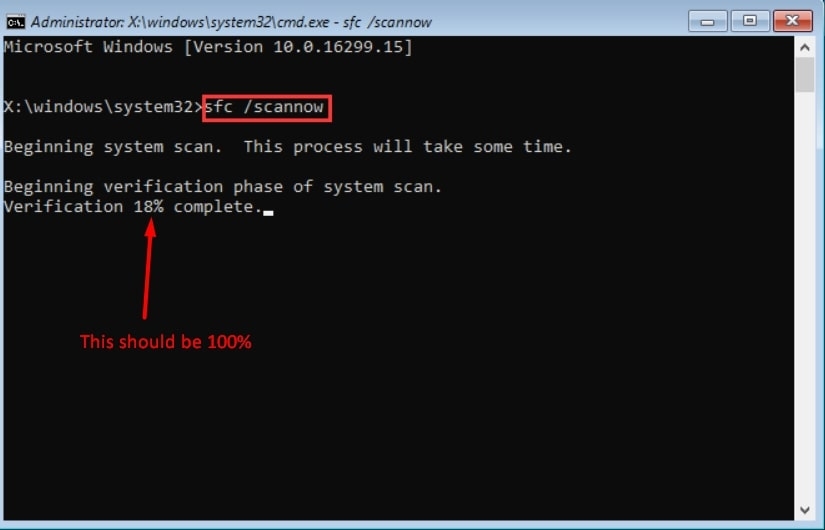 Una vez completada la verificación, Verá los resultados del escaneo. Para restaurar la salud, ejecute DISM.exe/Online/Cleanup-image/Restorehealth.
Una vez completada la verificación, Verá los resultados del escaneo. Para restaurar la salud, ejecute DISM.exe/Online/Cleanup-image/Restorehealth. 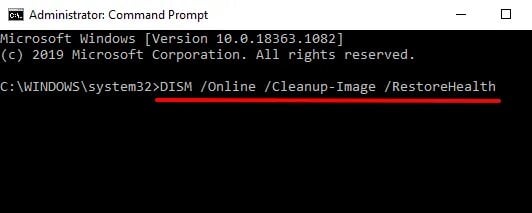
Solución 2: Únase al programa Windows Insider
Ahora hay una funcionalidad de extracción integrada en las compilaciones internas de Windows 11. Estos son los pasos para unirse al programa Windows Insider si sabe que puede descomprimir archivos sin un programa de terceros:
Vaya a Inicio y seleccione Configuración. En el panel izquierdo, seleccione Actualización de Windows. A la derecha, haz clic en Programa Windows Insider. 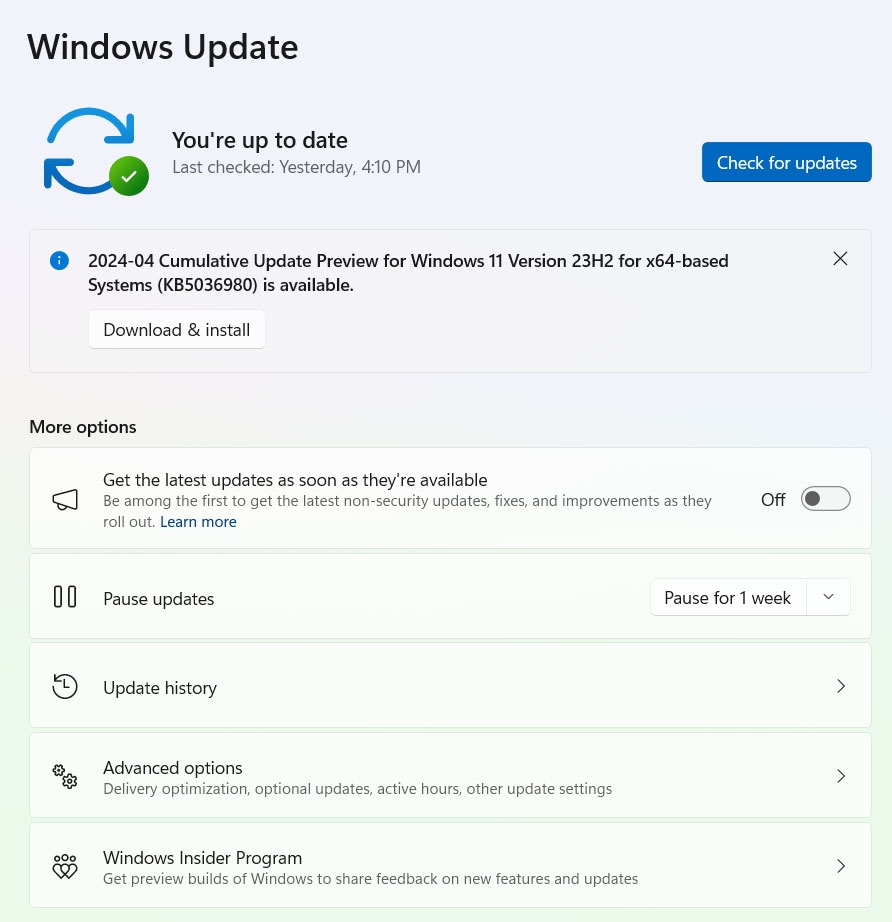 Haga clic en Comenzar.
Haga clic en Comenzar. 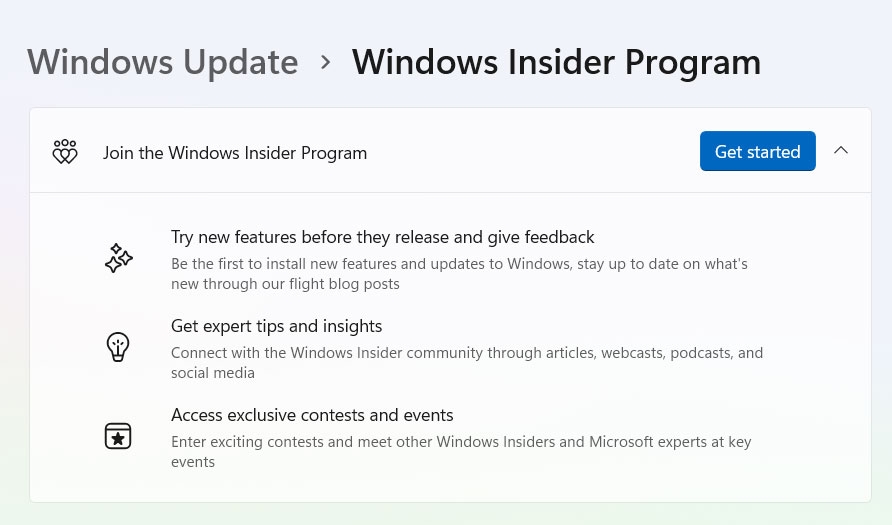 Una vez que hayas terminado Luego, haga clic en Vincular cuenta. Seleccione su cuenta de correo electrónico y haga clic en Continuar. Finalmente, una vez vinculada la cuenta, podrás elegir un canal.
Una vez que hayas terminado Luego, haga clic en Vincular cuenta. Seleccione su cuenta de correo electrónico y haga clic en Continuar. Finalmente, una vez vinculada la cuenta, podrás elegir un canal.
Solución 3: utilice una herramienta de terceros
Al descomprimir un archivo.rar en su computadora con Windows, considere usar software de terceros. En la mayoría de los casos, este proceso se puede completar en un minuto.
Lo ideal es utilizar la misma herramienta que comprimió el archivo en.rar. Es beneficioso utilizar la herramienta original, especialmente si el archivo RAR contiene un encabezado dañado. Los archivos RAR se pueden administrar con WinZip o WinRAR, uno de los programas de administración de archivos más reconocidos y utilizados.
Simplifica el proceso de extracción para varios formatos de archivo, como.rar y.zip, gracias a sus sólidas capacidades.
Solución 4: cambiar la ubicación del archivo
Si no puede extraer el archivo comprimido o tiene problemas con el directorio de archivos, a veces puede mover el archivo comprimido a otra ubicación.
Haga clic derecho en el archivo comprimido. Luego seleccione Cortar. Elija su escritorio o una carpeta diferente. Para pegar, haga clic derecho y seleccione Pegar. Intente extraer los datos de la nueva ubicación.
Solución 5: utilice CHKDSK
El archivo afectado puede estar ubicado en un sector defectuoso de su disco duro. La utilidad Check Disk (CHKDSK) puede potencialmente identificar y salvar este sector problemático.
Cuando utilice CHKDSK, tenga cuidado al utilizar el parámetro/x ya que desmontará todo el disco. El sistema operativo u otras aplicaciones que utilizan activamente la unidad podrían perder datos cuando se realiza esta acción.
Debido a esto, se recomienda usar este parámetro solo cuando el sistema no accede actualmente a la unidad.
Usando la barra de búsqueda, ingresa Símbolo del sistema en la esquina inferior izquierda de la ventana. Una vez hecho esto, seleccione”Ejecutar como administrador“. Ingrese chkdsk C:/f/r/x y presione enter. Reemplace’C:’con la letra de unidad de su archivo de destino. Al ejecutar este comando, se iniciarán los procesos de reparación y examen Si el error persiste, reinicie su computadora.
Solución 6: busque malware
Es posible que el software malicioso interfiera con el funcionamiento de un sistema. Debe ejecutar un análisis de malware con regularidad para asegurarse de que su sistema esté limpio y funcione normalmente.
Además de un tercero. Si es un programa antimalware de terceros, también puede utilizar Microsoft Security Scanner para detectar y eliminar software espía:
Abra la barra de búsqueda de Windows y escriba Seguridad de Windows. y presione Entrar. Elija la opción Protección contra virus y amenazas. Seleccione Opciones de escaneo. 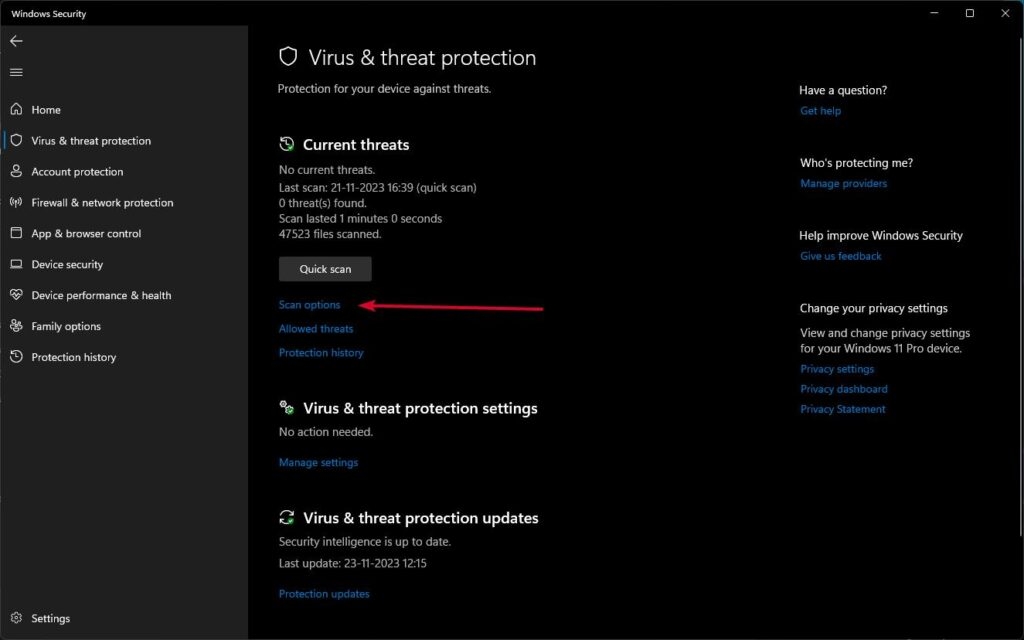 Seleccione Escaneo sin conexión de Microsoft Defender y haga clic en Escanear ahora. Finalmente, se le pedirá que reinicie su PC de inmediato y comenzará un análisis profundo.
Seleccione Escaneo sin conexión de Microsoft Defender y haga clic en Escanear ahora. Finalmente, se le pedirá que reinicie su PC de inmediato y comenzará un análisis profundo.
Solución 7: actualice Windows
Actualizar su sistema operativo puede resolver problemas asociados con componentes de software obsoletos. Microsoft suele publicar actualizaciones para corregir varios errores y mejorar la compatibilidad con sus sistemas.
En la búsqueda de Windows, escriba Actualizaciones y presione Intro. En esta página, haga clic en Buscar actualizaciones. 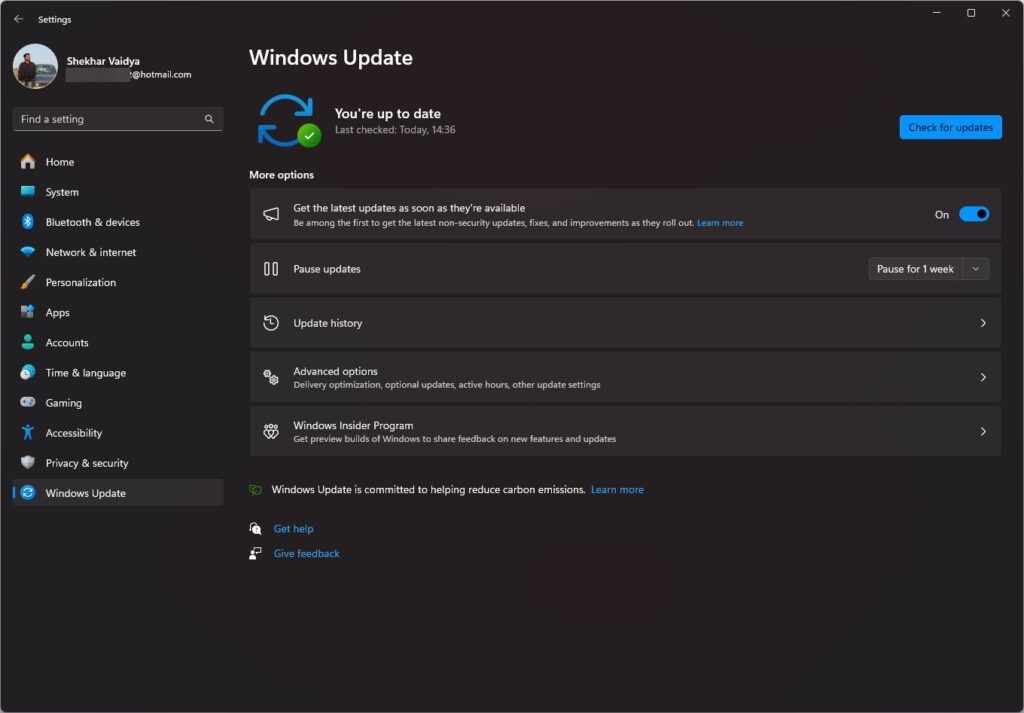 Espere hasta que Windows termine de descargar e instalar todos los archivos. Instale actualizaciones opcionales si están disponibles. Deberías reiniciar tu computadora.
Espere hasta que Windows termine de descargar e instalar todos los archivos. Instale actualizaciones opcionales si están disponibles. Deberías reiniciar tu computadora.
Solución 8: comprobar los permisos del archivo
En algunos casos, la ubicación donde reside el archivo tiene permisos restringidos, lo que impide operaciones como la extracción.
Puede hacer clic con el botón derecho el archivo comprimido. Haga clic en Propiedades. En la pestaña Seguridad, haga clic en el botón Editar debajo de Permisos. En la sección de permisos de su cuenta de usuario, asegúrese de tener Control total. En tal caso, modifique los permisos. 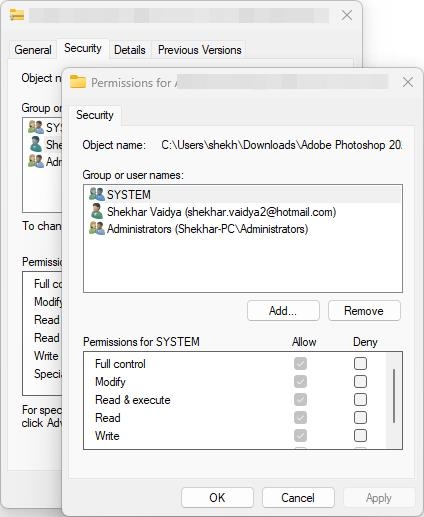
Entonces , eso es todo lo que tenemos para usted sobre cómo solucionar el código de error 0x8096002A. Esperamos que esta guía te haya ayudado. ¿Interesado en más información? Háganos saber en los comentarios a continuación.
Lecturas adicionales: